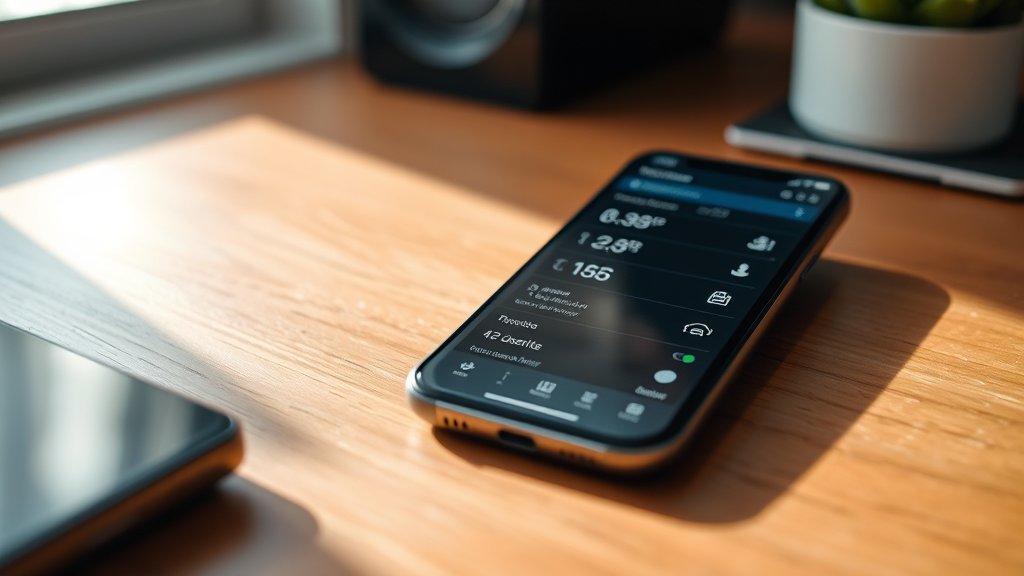Batterijproblemen kunnen heel frustrerend zijn, vooral als je afhankelijk bent van je smartphone voor dagelijkse taken. Maar gelukkig zijn er een paar simpele stappen die je kunt volgen om dit probleem op te lossen zonder al te veel gedoe.
Allereerst is het belangrijk om te controleren welke apps de meeste batterij verbruiken. Vaak zijn het de apps die constant op de achtergrond draaien, zoals social media apps of navigatie-apps. Ga naar de instellingen van je telefoon en kijk onder ‘Batterij’ of ‘Accugebruik’. Hier kun je zien welke apps de grootste boosdoeners zijn. Sluit deze apps of verwijder ze als ze niet essentieel zijn.
Een andere goede tip is om energiebesparende modi te gebruiken. Veel smartphones hebben ingebouwde functies die je batterijduur kunnen verlengen door bepaalde processen te beperken, zoals achtergrondgegevens en schermhelderheid. Echter, als je problemen hebt met andere functies zoals dat je bijvoorbeeld de kan camera niet openen samsung, zijn er andere stappen die je kunt ondernemen. Deze modi kunnen echt een wereld van verschil maken, vooral als je weet dat je de hele dag onderweg bent zonder toegang tot een oplader.
Wat te doen als je scherm blijft hangen
Niets is zo irritant als een vastlopend scherm. Je probeert iets belangrijks te doen, en plotseling reageert niets meer. Maar geen zorgen, er zijn een paar trucjes die je kunt proberen voordat je in paniek raakt.
Ten eerste, probeer de telefoon simpelweg opnieuw op te starten. Dit klinkt misschien voor de hand liggend, maar het lost vaak meer problemen op dan je zou denken. Houd de aan/uit-knop ingedrukt totdat de telefoon zichzelf uitschakelt en start daarna opnieuw op.
Als dat niet werkt, kun je proberen om de cache van de probleemapp te wissen. Ga naar de instellingen, selecteer ‘Apps’, zoek de app die problemen veroorzaakt, en wis de cache. Dit kan helpen omdat tijdelijke bestanden soms corrupt raken en problemen veroorzaken.
Verbeter je wi-fi-verbinding in een paar stappen
Een trage of onbetrouwbare Wi-Fi-verbinding kan echt een domper zijn, vooral als je probeert te streamen of te werken. Gelukkig zijn er een paar eenvoudige trucs om je verbinding te verbeteren.
Zorg ervoor dat je router op een centrale plek in huis staat. Wi-Fi-signalen hebben moeite met het doordringen van muren en obstakels, dus hoe dichter bij het midden van je huis, hoe beter. Vermijd ook plaatsen dicht bij metalen objecten of andere elektronica die interferentie kunnen veroorzaken.
Daarnaast kan het helpen om je router opnieuw op te starten. Dit lijkt misschien een simpele oplossing, maar het kan vaak helpen om tijdelijke netwerkproblemen op te lossen. Zet de router uit, wacht ongeveer 30 seconden en zet hem dan weer aan.
Apps die crashen? zo los je het op
Cache en gegevens wissen
Het is ontzettend vervelend als je favoriete app steeds crasht. Maar voordat je hem verwijdert en opnieuw installeert, kun je proberen de cache en gegevens van de app te wissen. Ga naar ‘Instellingen’, kies ‘Apps’, selecteer de problematische app en tik vervolgens op ‘Opslag’. Hier kun je zowel de cache als de gegevens wissen.
Dit kan helpen omdat tijdelijke bestanden soms corrupt raken en problemen veroorzaken met het functioneren van de app. Door deze bestanden te wissen, geef je de app een schone lei om opnieuw mee te beginnen.
Updates controleren
Soms ligt het probleem bij verouderde software. Controleer of er updates beschikbaar zijn voor zowel de app als je besturingssysteem. Ontwikkelaars brengen regelmatig updates uit om bugs te fixen en de prestaties te verbeteren.
Ga naar de Play Store of App Store, zoek naar updates voor de betreffende app en installeer deze indien beschikbaar. Vergeet ook niet regelmatig te controleren op systeemupdates via ‘Instellingen’ > ‘Software-update’.
Het geheim van een soepele software-update
Software-updates kunnen soms wat stressvol zijn, vooral als ze gepaard gaan met bugs of compatibiliteitsproblemen. Maar met een paar eenvoudige stappen kun je ervoor zorgen dat alles soepel verloopt.
Maak altijd een back-up van je gegevens voordat je een update uitvoert. Dit voorkomt dat je belangrijke bestanden kwijtraakt als er iets misgaat tijdens het updateproces. Gebruik cloudopslagdiensten of een externe harde schijf om al je belangrijke documenten, foto’s en video’s veilig te stellen.
Zorg er ook voor dat je voldoende opslagruimte hebt voordat je begint met updaten. Sommige updates vereisen veel ruimte, en onvoldoende opslag kan ervoor zorgen dat de update mislukt of halverwege stopt. Verwijder onnodige apps en bestanden om ruimte vrij te maken.